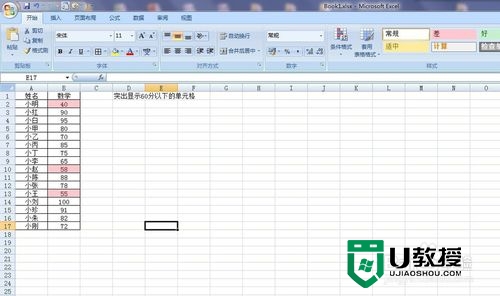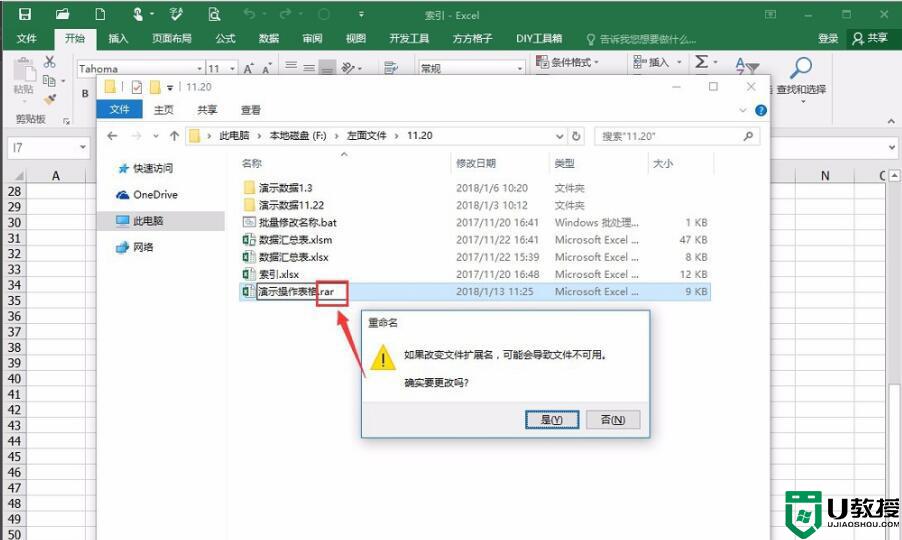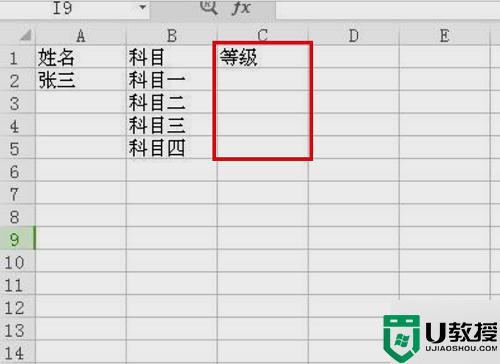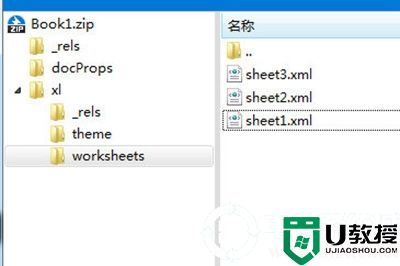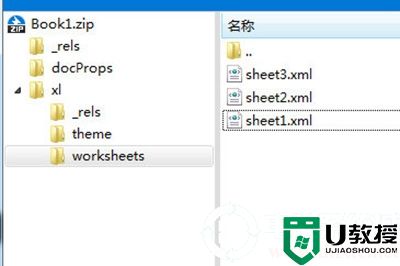Excel表格怎么设置密码|Excel设置表格密码的方法
时间:2017-05-29作者:ujiaoshou
在生活中,我们有很多人都在一个公司上班的,但在多人用的文件都一样的excel数据。可是有的人想复制你的文件。为了防止你的文件被盗用你最想到要用密码保护,那么Excel表格怎么设置密码?下面一起看看设置的方法。
Excel设置表格密码的方法:
1、打开需要加密的Excel2007文档,点击左上角的Office标识,在弹出的对话框中选择“准备”。

2、在“准备”下选择“加密文档”。
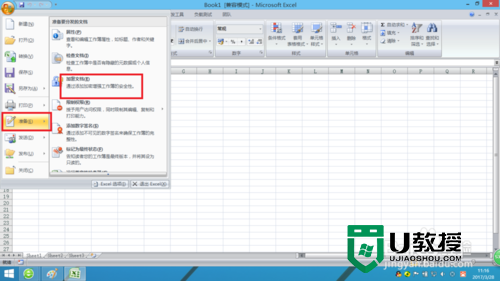
3、选择“加密文档”后弹出对话框需要设置密码。
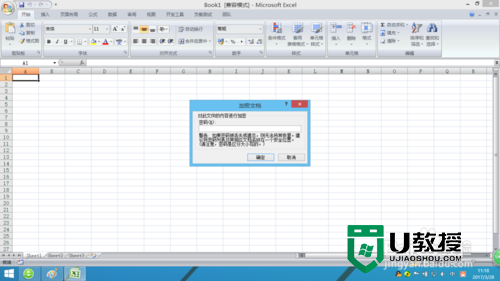
4、这时输入密码。
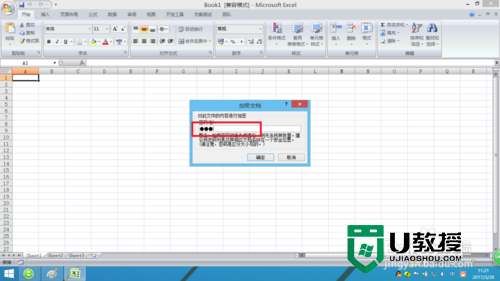
5、确认密码。
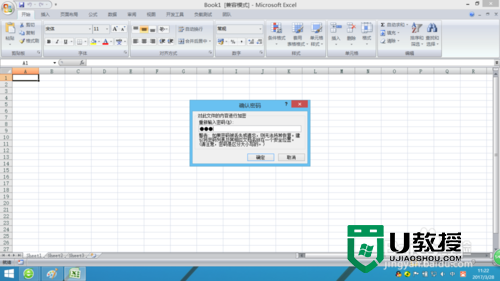
6、这时保护文档已完成了。如果打开这文档需要输入密码。
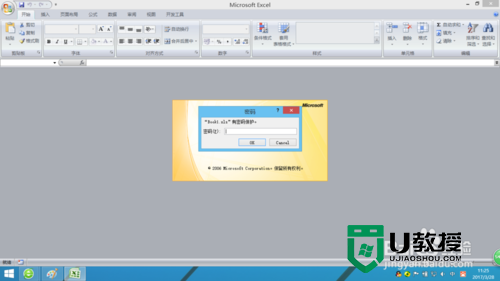
相信通过上述的教程,小伙伴们都知道了【|Excel设置表格密码的方法】,建议分享给更多有需要的小伙伴。如果还有其他的电脑程序的问题或者想自己u盘重装电脑系统的话,也欢迎上u教授查看。